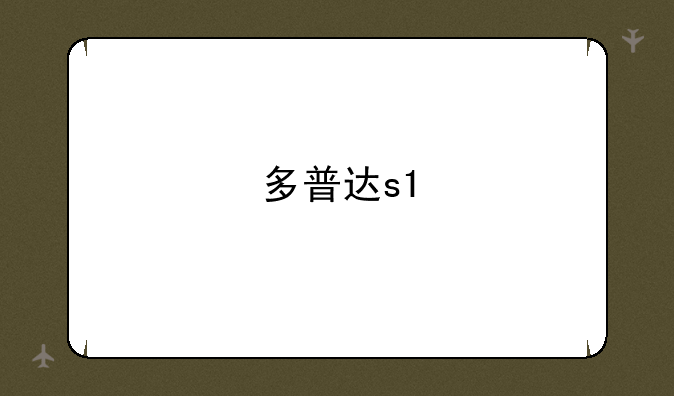win8显卡驱动

Win8显卡驱动:困扰你多年的老问题,今天彻底解决!
还在为Win8系统下的显卡驱动问题而烦恼吗?画面卡顿、游戏崩溃、屏幕闪烁……这些令人抓狂的现象,或许都源于一个简单的但却至关重要的因素:显卡驱动程序。本文将深入探讨Win8系统下显卡驱动的选择、安装和疑难解答,带你告别驱动困扰,体验流畅的视觉盛宴。
为什么Win8显卡驱动如此重要?
显卡驱动是连接你的硬件(显卡)和软件(操作系统)的桥梁。它负责将操作系统发出的图形指令翻译成显卡能够理解的语言,从而实现图像的显示和渲染。Win8系统虽然已经相对古老,但仍然有许多用户在使用,而合适的显卡驱动对于Win8系统下的游戏体验、视频播放和日常办公效率至关重要。一个不匹配或损坏的驱动程序,可能会导致画面撕裂、色彩失真、游戏延迟甚至系统崩溃等一系列问题,严重影响用户体验。
如何找到正确的Win8显卡驱动?
寻找合适的Win8显卡驱动,首先需要确定你的显卡型号。这通常可以在设备管理器中找到(右键点击“我的电脑” -> 属性 -> 设备管理器 -> 显示适配器)。找到显卡型号后,你就可以前往显卡厂商的官方网站(例如NVIDIA、AMD、Intel)下载对应的驱动程序。记住,一定要选择与你的Win8系统版本(32位或64位)匹配的驱动程序。下载前,建议仔细阅读厂商提供的说明,选择最稳定的版本。
官方驱动与第三方驱动:你该选哪个?
除了官方驱动,一些第三方网站也提供显卡驱动下载。但是,我强烈建议优先选择官方驱动。官方驱动经过严格测试,兼容性更好,稳定性更高,安全性也更有保障。而第三方驱动程序,虽然有时可能包含一些额外的功能,但也存在潜在的风险,例如驱动程序不稳定、包含恶意软件等。所以,为了你的电脑安全和稳定,请尽量选择官方驱动。
Win8显卡驱动安装步骤及注意事项
下载完成后,双击运行安装程序,按照提示逐步进行安装即可。安装过程中,请确保你的电脑连接到稳定的网络,并关闭其他不必要的程序,避免安装失败。安装完成后,建议重新启动你的电脑,让新的驱动程序生效。在安装过程中,如果遇到任何问题,请仔细阅读安装程序的提示信息,或参考显卡厂商的官方帮助文档。
Win8显卡驱动常见问题及解决方法
即使选择了正确的驱动程序,也可能遇到一些问题。例如,安装失败、蓝屏死机、游戏画面卡顿等。遇到这些问题时,首先尝试重新安装驱动程序,或者尝试安装较旧版本的驱动程序。如果问题仍然存在,可以尝试更新Windows系统,或者使用显卡厂商提供的驱动程序清理工具,彻底清除旧的驱动程序残留文件,然后再安装新的驱动程序。如果方法都无效,建议寻求专业的技术支持。
升级系统,解决后顾之忧
虽然Win8系统仍然可以运行,但微软已经停止了对Win8系统的安全更新。这意味着你的系统将面临更大的安全风险。为了获得更好的性能、更稳定的运行环境和更全面的安全保障,我强烈建议你升级到Win10或Win11系统。新系统不仅兼容性更好,也拥有更丰富的驱动程序支持,能够更好地发挥你显卡的性能。
结语:告别驱动烦恼,享受流畅体验
Win8显卡驱动问题,困扰着许多用户。但只要掌握了正确的选择、安装和维护方法,就能轻松解决这些问题。希望本文能够帮助你解决Win8显卡驱动相关的困扰,让你在Win8系统下享受到流畅、稳定的视觉体验。记住,选择官方驱动,并定期检查更新,是保持系统稳定和安全的关键。
关键词:Win8显卡驱动,显卡驱动安装,Win8显卡驱动下载,Win8显卡驱动问题,NVIDIA驱动,AMD驱动,Intel驱动

 产品报价
产品报价 配置参数
配置参数 数码教程
数码教程 数码产品
数码产品 数码资讯
数码资讯